10 Cara Mengatasi Panggilan WhatsApp Tidak Berdering Saat Ponsel Terkunci
Diterbitkan: 2023-02-01Pernahkah Anda berada di tempat di mana Anda melewatkan begitu banyak panggilan WhatsApp, bahkan saat ponsel Anda tidak dalam mode senyap saat terkunci? Jangan khawatir; Anda tidak sendiri. Banyak pengguna Android dan iPhone yang mengeluhkan bug WhatsApp ini dimana panggilan WhatsApp tidak berdering, dan mereka tidak mendapatkan notifikasi panggilan saat ada yang menelepon saat perangkat terkunci.
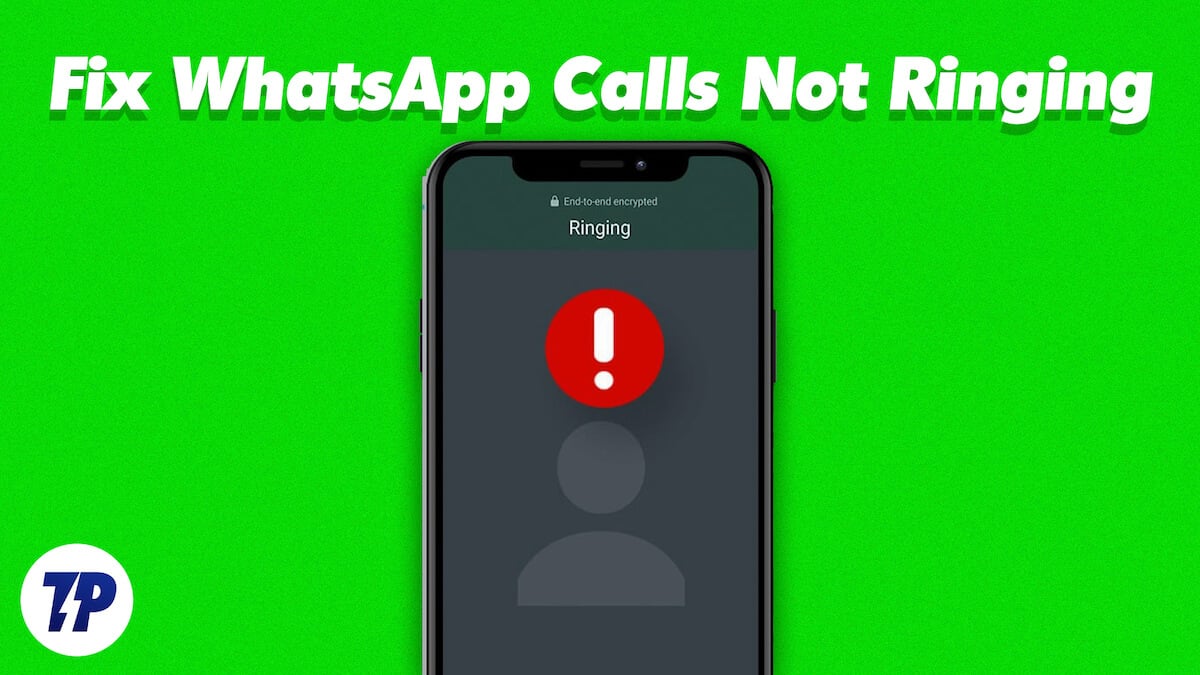
Untungnya, Anda dapat dengan mudah memperbaiki masalah ini dengan perubahan dan pengaturan sederhana pada ponsel cerdas Anda. Sebelum menggunakan salah satu metode pemecahan masalah ini, pastikan perangkat Anda memiliki paket Internet aktif dan jaringan seluler/WLAN diaktifkan.
Juga, periksa apakah speaker ponsel cerdas Anda berfungsi dengan baik. Anda dapat dengan mudah menguji speaker Anda dengan memutar lagu apa pun atau melakukan panggilan non-VOIP. Setelah siap, ikuti langkah-langkah di bawah ini untuk memperbaiki kesalahan "panggilan WhatsApp tidak berdering" di ponsel cerdas Anda.
Daftar isi
10 Cara Mengatasi Panggilan WhatsApp Tidak Berdering Saat Ponsel Terkunci
Kami terutama akan melihat memperbaiki bug WhatsApp ini di Android, tetapi prosedurnya juga hampir sama di iPhone.
Nonaktifkan Mode Jangan Ganggu
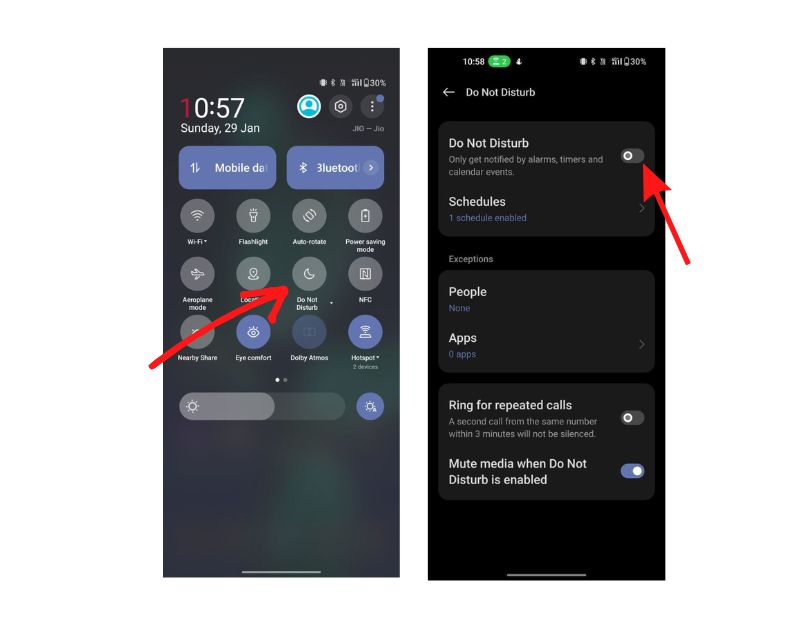
Mode Jangan Ganggu, juga dikenal sebagai mode DND, adalah fitur di Android/iOS yang membisukan semua panggilan masuk dan notifikasi. Saat fitur ini diaktifkan, suara akan dinonaktifkan secara otomatis. Anda kemudian tidak akan dapat menerima suara notifikasi dari aplikasi, termasuk panggilan WhatsApp yang masuk.
Dalam kebanyakan kasus, mode Jangan Ganggu adalah alasan mengapa banyak ponsel pintar Android melewatkan panggilan masuk. Menonaktifkan mode Jangan Ganggu dapat dengan mudah memperbaiki masalah dengan notifikasi panggilan masuk WhatsApp.
Anda dapat menonaktifkan mode Jangan Ganggu di Android dengan berbagai cara.
- Gesek ke bawah dari bagian atas layar untuk mengakses bayangan notifikasi.
- Cari ikon bulan sabit, ikon untuk mode DND, dan ketuk.
- Pilih “Turn off now” atau “Turn off by schedule” jika mode DND telah diatur untuk mati secara otomatis pada waktu tertentu.
- Atau, Anda dapat mematikan mode DND dengan masuk ke aplikasi Pengaturan perangkat dan kemudian pergi ke pengaturan "Suara dan getaran" atau "Suara dan pemberitahuan". Temukan pengaturan untuk mode DND dan matikan.
Juga, periksa apakah Anda tidak memiliki jadwal yang diaktifkan untuk mode glitch. Saat jadwal DND diaktifkan, perangkat Anda akan secara otomatis beralih ke mode DND dan membisukan panggilan masuk dan pemberitahuan. Untuk menonaktifkan jadwal DND di smartphone Android Anda, ikuti langkah-langkah di bawah ini.
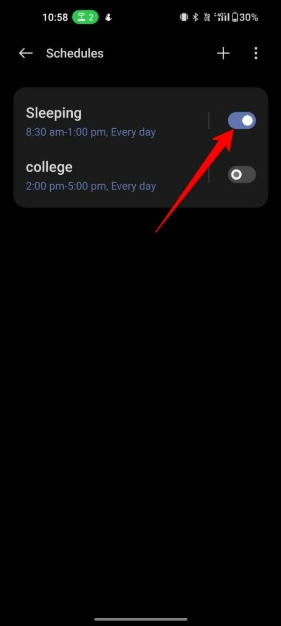
- Buka aplikasi Setelan perangkat.
- Ketuk setelan "Suara dan getaran" atau "Suara dan notifikasi".
- Gulir ke bawah untuk menemukan bagian "Jangan ganggu", dan ketuk di atasnya.
- Ketuk opsi "Jadwal".
- Sekarang pilih jadwal yang ingin Anda hapus. Sekarang matikan mode DND.
- Ini akan menonaktifkan mode DND otomatis pada ponsel cerdas Anda.
Aktifkan Notifikasi WhatsApp
Kemungkinan alasan lain mengapa Anda tidak menerima notifikasi panggilan mungkin karena notifikasi WhatsApp dinonaktifkan. Pemberitahuan ditampilkan ketika pengguna menerima pesan atau panggilan di WhatsApp. Tergantung pada perangkat atau pengaturannya, notifikasi WhatsApp dapat muncul sebagai spanduk, suara, atau getaran.
Jika Anda tidak menerima salah satu dari jenis notifikasi ini, ada kemungkinan notifikasi WhatsApp dinonaktifkan pada perangkat Anda.
Untuk mengaktifkan notifikasi WhatsApp di perangkat Android, Anda dapat mengikuti langkah-langkah di bawah ini:
- Buka ponsel cerdas Anda, cari WhatsApp, tekan lama aplikasi, dan klik tombol "i".

- Sekarang klik pada Kelola Notifikasi tab
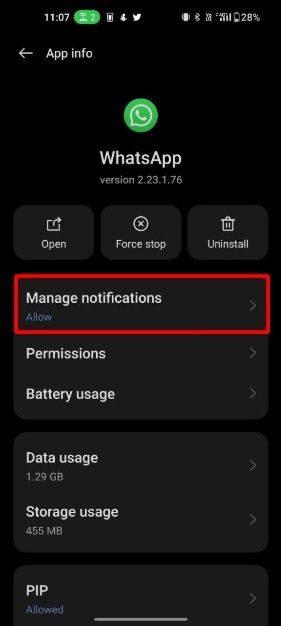
- Sekarang alihkan ke tombol "Izinkan pemberitahuan".
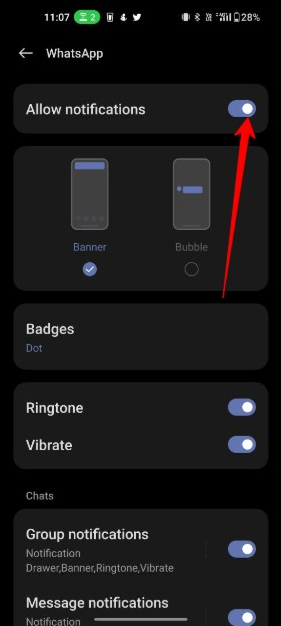
- Sekarang gulir ke bawah dan aktifkan notifikasi panggilan juga
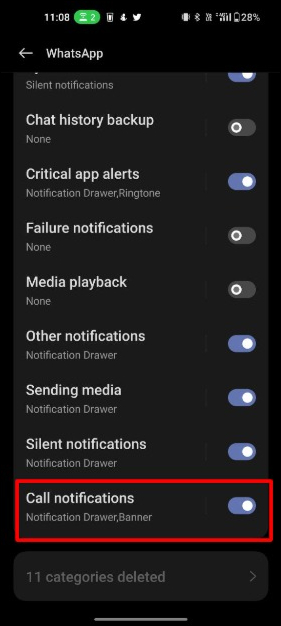
Atau, Anda juga dapat mengaktifkan notifikasi dalam aplikasi dari WhatsApp. Untuk mengaktifkan:
- Buka aplikasi WhatsApp di perangkat Anda.

- Ketuk tiga titik vertikal di pojok kanan atas layar untuk mengakses menu aplikasi.
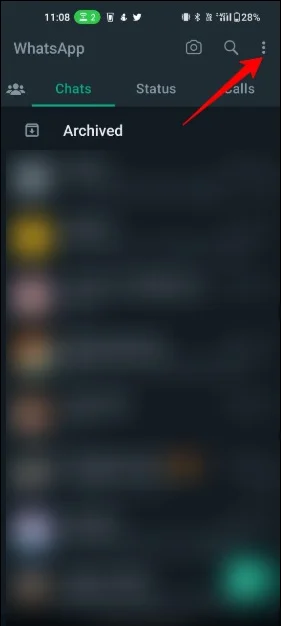
- Pilih "Pengaturan" dari menu.
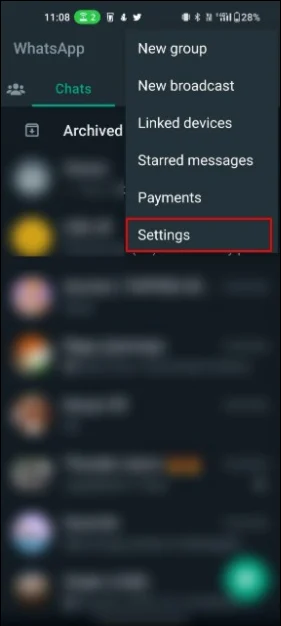
- Ketuk "Pemberitahuan".
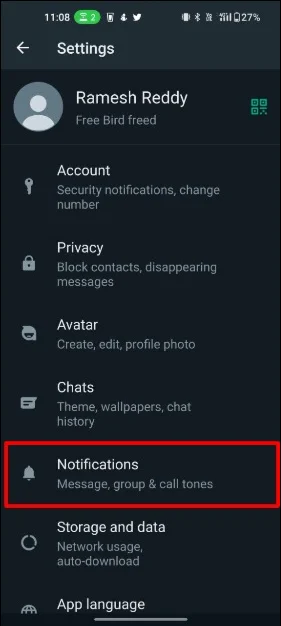
- Pastikan sakelar sakelar untuk "Pemberitahuan" dihidupkan.
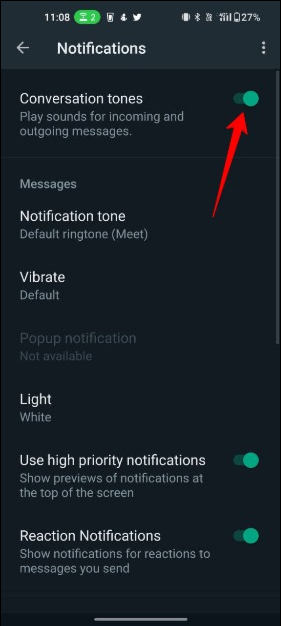
- Anda juga dapat menyesuaikan setelan notifikasi dengan masuk ke bagian “Nada notifikasi” dan “Getar”. Anda dapat memilih nada dan getaran yang berbeda untuk pesan dan panggilan WhatsApp yang masuk.
Aktifkan Data Latar Belakang
Di Android versi terbaru, Anda dapat menonaktifkan akses Internet untuk masing-masing aplikasi, termasuk aplikasi seperti WhatsApp. WhatsApp menggunakan teknologi Voice over Internet Protocol untuk melakukan dan menerima panggilan. Jika akses Internet dinonaktifkan di latar belakang, Anda mungkin tidak dapat menerima panggilan saat perangkat terkunci. Untuk memeriksa pengaturan data latar belakang untuk WhatsApp di Android:
- Buka aplikasi Pengaturan di perangkat Anda. Atau, Anda dapat menekan lama ikon WhatsApp, masuk ke pengaturan, dan ketuk Penggunaan data.

- Ketuk "Jaringan & Internet" atau cari akses jaringan dan ketuk "Penggunaan data".
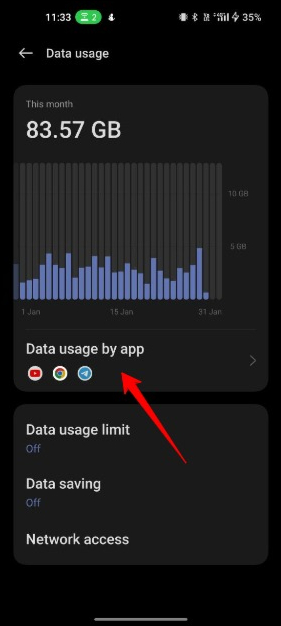
- Gulir ke bawah untuk melihat daftar aplikasi dan pilih WhatsApp.
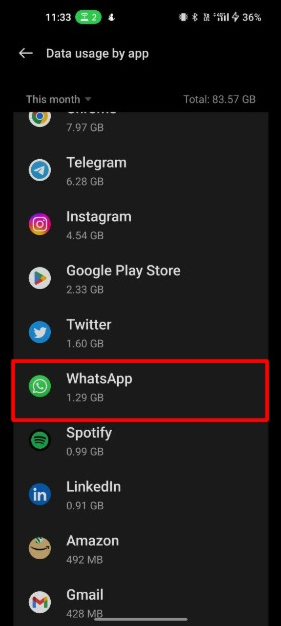
- Alihkan sakelar di sebelah "Data latar belakang" untuk mematikan atau menghidupkannya.
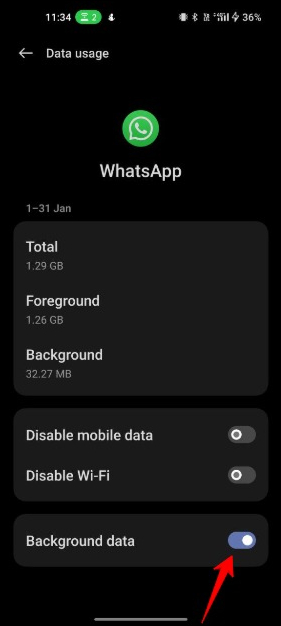
Juga, pastikan penghemat data dimatikan. Ini membatasi penggunaan data latar belakang untuk semua aplikasi dan hanya mengizinkan aplikasi yang telah Anda daftar putih untuk menggunakan data latar belakang.
Nonaktifkan Penghemat Baterai
Fitur penghemat baterai biasanya diaktifkan ketika level baterai berada di bawah ambang batas tertentu, biasanya sekitar 15-20%. Namun, Anda juga bisa mengaktifkannya secara manual di pengaturan perangkat.
Saat penghemat baterai diaktifkan, perangkat secara otomatis melakukan perubahan pada pengaturan perangkat untuk memperpanjang masa pakai baterai. Perubahan ini termasuk mengurangi kecerahan layar, mematikan umpan balik getaran, dan membatasi penggunaan jaringan dan latar belakang beberapa aplikasi.
Terkadang, fitur penghemat baterai bisa menjadi alasan mengapa Anda tidak menerima notifikasi panggilan WhatsApp saat perangkat Anda terkunci. Anda dapat dengan mudah menonaktifkan penghemat baterai di ponsel cerdas Anda untuk memperbaiki masalah ini. Menonaktifkan penghemat baterai di perangkat Anda dapat mengurangi masa pakai baterai ponsel cerdas Anda secara keseluruhan.
Ikuti langkah-langkah ini untuk menonaktifkan penghemat baterai di ponsel cerdas Anda
- Buka aplikasi "Pengaturan" di perangkat Anda.

- Cari setelan "Baterai" atau "Perawatan perangkat".
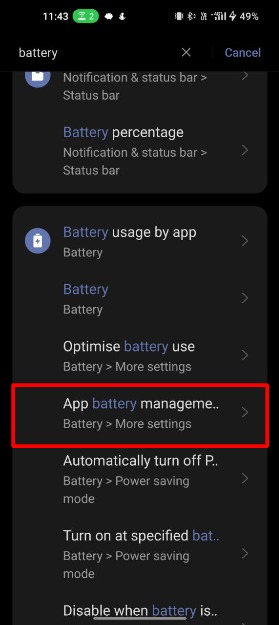
- Di pengaturan baterai, Anda akan menemukan opsi untuk menonaktifkan "mode hemat baterai" atau mode hemat daya di beberapa ponsel.
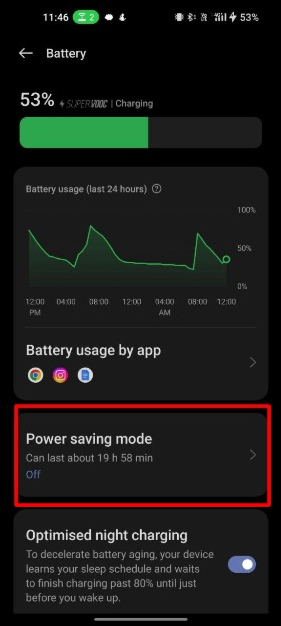
- Ketuk sakelar sakelar untuk menonaktifkan mode hemat baterai.
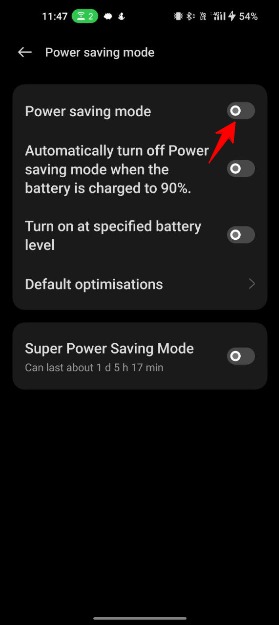
- Pesan konfirmasi akan ditampilkan. Ketuk "OK" atau "Matikan" untuk mengonfirmasi.
- Setelah Anda berhasil mematikan mode hemat baterai, kinerja dan fungsi perangkat Anda akan kembali normal.
Bersihkan Cache WhatsApp
Menghapus data dan cache aplikasi adalah metode yang paling terbukti untuk memperbaiki sebagian besar kesalahan di aplikasi apa pun. Menggunakan metode ini untuk WhatsApp juga dapat dengan mudah memperbaiki kesalahan notifikasi panggilan. Menghapus cache WhatsApp akan menghapus file sementara yang disimpan oleh aplikasi. Ini tidak akan menghapus data penting atau pengaturan WhatsApp. Anda dapat mengikuti langkah-langkah di bawah ini untuk menghapus cache WhatsApp.

- Buka ponsel cerdas Anda dan cari WhatsApp

- Sekarang, tekan lama pada ikon WhatsApp untuk menampilkan beberapa opsi. Di opsi, klik tombol "i".

- Sekarang klik pada pengaturan penggunaan penyimpanan
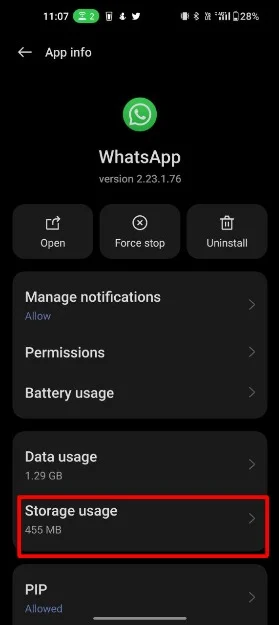
- Sekarang klik Hapus cache dan ketuk OK untuk mengonfirmasi
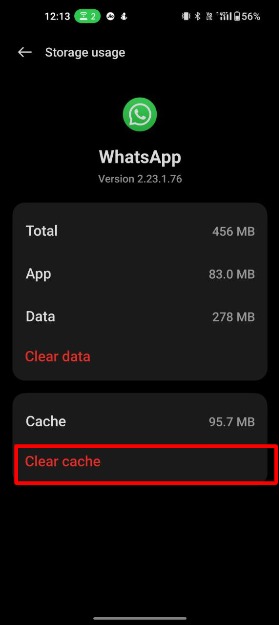
Perbarui WhatsApp
Jika bug di WhatsApp menyebabkan masalah notifikasi panggilan, memperbaruinya ke versi terbaru dapat dengan mudah memperbaiki masalah tersebut. Untuk memperbaruinya ke versi terbaru, ikuti langkah-langkah di bawah ini.
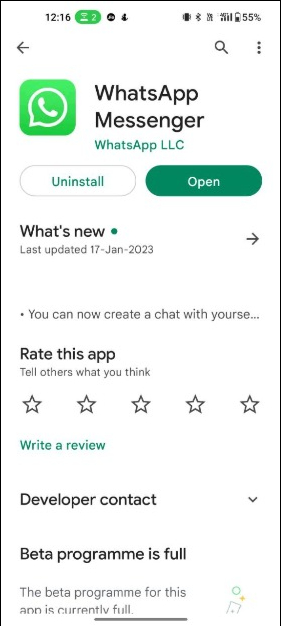
- Buka aplikasi Google Play Store atau Apple App Store di perangkat Anda.
- Ketuk gambar profil di sudut kanan atas.
- Ketuk "Kelola aplikasi dan perangkat".
- Di bagian "Pembaruan tersedia", cari WhatsApp. Jika pembaruan tersedia, Anda akan melihat tombol "Perbarui" di sebelahnya.
- Ketuk "Perbarui" untuk memulai proses pembaruan.
- Saat diminta, konfirmasikan bahwa Anda ingin memperbarui aplikasi dengan mengetuk "OK" atau "Terima" untuk menerima persyaratan.
- Tunggu pembaruan untuk mengunduh dan menginstal. Ini mungkin memakan waktu beberapa menit, tergantung pada ukuran pembaruan dan kecepatan koneksi internet Anda.
- Setelah pembaruan selesai, Anda dapat membuka aplikasi dan menggunakan versi yang diperbarui.
Memperbarui aplikasi ke versi terbaru tidak hanya memperbaiki bug tetapi juga meningkatkan kinerja dan keamanan WhatsApp, menambahkan fitur baru, dan lainnya.
Perbarui Layanan Google Play
Layanan Google Play adalah layanan latar belakang untuk perangkat Android yang memungkinkan aplikasi menggunakan pemberitahuan push, layanan lokasi, Google Maps, dan lainnya. Layanan Google Play memainkan peran penting dalam hal berfungsinya aplikasi dengan baik. Jika Anda pernah melihat masalah apa pun dengan aplikasi, memperbarui layanan Google Play dapat memperbaiki banyak bug aplikasi, termasuk masalah notifikasi panggilan WhatsApp.
- Buka aplikasi Google Play Store di perangkat Anda.
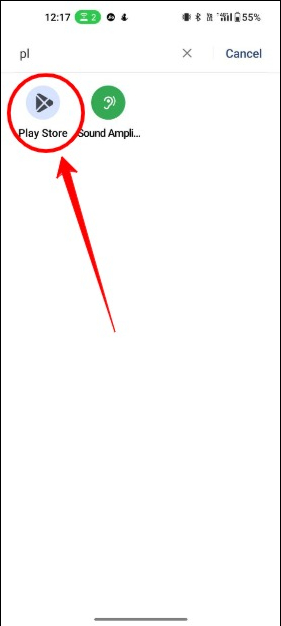
- Di layar utama Google Play Store, klik foto profil Anda
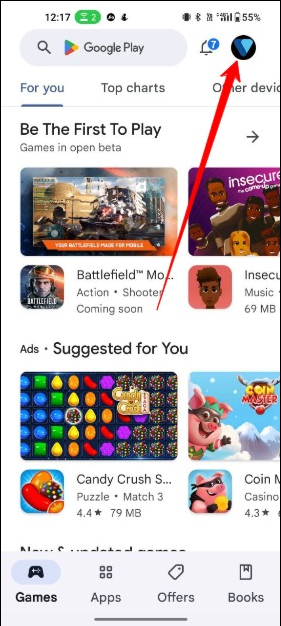
- Ketuk "Aplikasi & game saya".
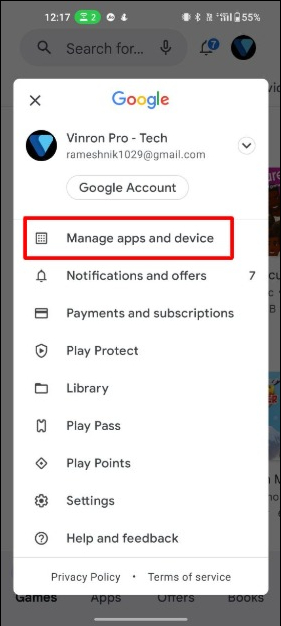
- Di daftar aplikasi yang perlu diperbarui, cari “Layanan Google Play”. Jika Anda tidak dapat menemukan aplikasinya, berarti tidak ada pembaruan yang tersedia untuk aplikasi tersebut. Jika Anda tidak dapat menemukan aplikasi karena alasan lain, Anda dapat mengetuk tautan ini untuk mengunjunginya secara langsung.
- Ketuk "Perbarui" di sebelah layanan Google Play untuk memulai proses pembaruan.
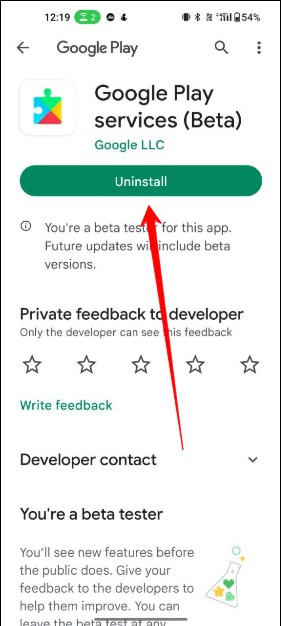
- Setelah pembaruan selesai, Anda akan melihat pemberitahuan bahwa aplikasi telah diperbarui.
Copot pemasangan dan Instal WhatsApp
Menghapus instalan dan menginstal ulang aplikasi juga merupakan salah satu cara terbaik untuk memperbaiki kesalahan. Namun, langkah-langkah yang tepat harus diambil sebelum mencopot pemasangan aplikasi.
Perhatikan bahwa mencopot WhatsApp akan menghapus semua obrolan, media, dan pengaturan yang terkait dengan aplikasi. Disarankan untuk mencadangkan data Anda sebelum menghapusnya. Buka WhatsApp di perangkat Anda > Ketuk tiga titik di pojok kanan atas layar lalu ketuk “Pengaturan”> Ketuk “Obrolan”> Ketuk “Cadangkan Obrolan”> Ketuk “Cadangkan Sekarang” untuk memulai proses pencadangan. Setelah pencadangan selesai, Anda dapat menghapus WhatsApp di ponsel cerdas Anda.
Ikuti langkah-langkah di bawah ini untuk menghapus WhatsApp di ponsel cerdas Anda.
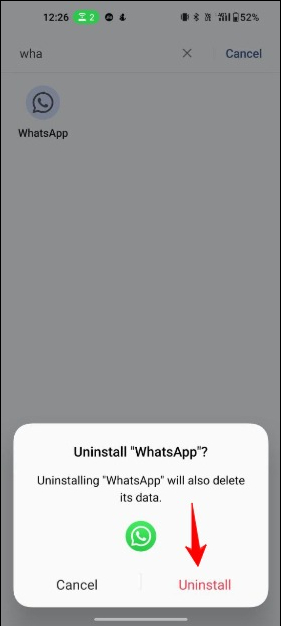
- Buka layar beranda perangkat Anda dan ketuk ikon Aplikasi untuk melihat daftar aplikasi yang terpasang.
- Temukan WhatsApp di daftar aplikasi dan ketuk di atasnya.
- Ketuk tombol "Uninstall". Anda mungkin diminta untuk mengonfirmasi keputusan Anda.
- Setelah Anda mengonfirmasi, proses penghapusan instalasi akan dimulai. Ini mungkin memakan waktu beberapa menit tergantung pada ukuran aplikasi.
- Setelah proses penghapusan instalasi selesai, WhatsApp akan dihapus dari perangkat Anda.
- Untuk menginstal ulang WhatsApp, buka aplikasi Google Play Store di smartphone Anda
- Cari WhatsApp dan buka aplikasi. Anda dapat masuk dengan nomor ponsel, memulihkan cadangan, dan mulai menggunakan aplikasi lagi.
Paksa Hentikan WhatsApp
Berhenti paksa adalah metode pemecahan masalah aplikasi populer lainnya untuk melihat apakah aplikasi menyebabkan masalah. Saat Anda menghentikan paksa aplikasi, aplikasi akan berhenti menggunakan sumber daya seperti memori dan data. Memaksa aplikasi untuk berhenti tidak menghapus data atau pengaturan WhatsApp apa pun. Itu hanya mencegah WhatsApp berjalan di latar belakang.
Untuk menghentikan paksa WhatsApp di perangkat Android, Anda dapat melakukan hal berikut:
- Buka layar beranda perangkat Anda dan ketuk ikon Aplikasi, yang akan membawa Anda ke daftar aplikasi yang terpasang.

- Temukan WhatsApp di daftar aplikasi, tekan lama aplikasi, dan klik tombol i.

- Setelah Anda berada di aplikasi, ketuk "Paksa berhenti."
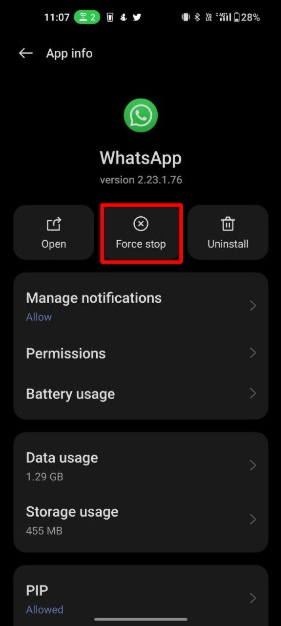
- Konfirmasikan bahwa Anda ingin memaksa keluar dari aplikasi dengan mengetuk "OK"
Perbarui Perangkat Lunak Anda
Jika Anda telah mencoba semua metode pemecahan masalah di atas dan masalah tetap ada. Anda dapat mencoba opsi terakhir: Perbarui ponsel cerdas Anda. Memperbarui perangkat lunak Anda ke versi terbaru dapat memperbaiki sebagian besar kesalahan sistem operasi yang menyebabkan kesalahan tersebut.
- Buka aplikasi "Pengaturan" di perangkat Anda.

- Gulir ke bawah dan ketuk "Tentang perangkat" Smartphone Android yang berbeda memiliki pengaturan yang berbeda. Atau, Anda dapat menggunakan bilah pencarian untuk memeriksa pembaruan sistem.
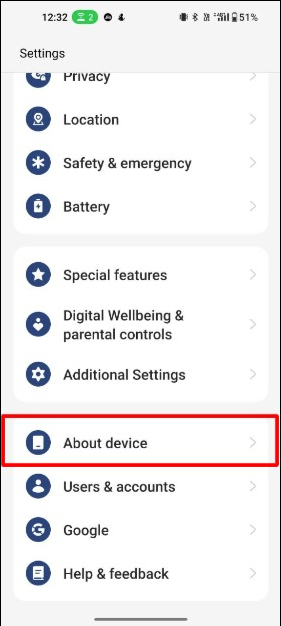
- Ketuk "Pembaruan perangkat lunak."
- Saat pembaruan tersedia, Anda akan menerima pemberitahuan untuk mengunduh dan menginstalnya.
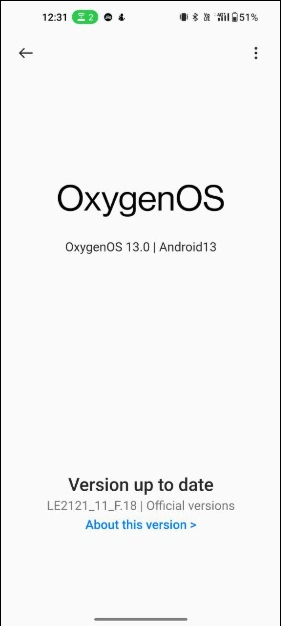
- Ikuti petunjuk di layar untuk mengunduh dan menginstal pembaruan.
Berikut cara mengatasi panggilan WhatsApp tidak berdering saat ponsel terkunci di Android. Solusi diurutkan berdasarkan masalah yang paling umum dan sederhana hingga langka. Dan Anda dapat dengan mudah menerapkan solusi ini tanpa menginstal aplikasi perangkat lunak pihak ketiga mana pun.
Saya harap Anda menemukan panduan ini bermanfaat. Solusi mana dalam daftar ini yang membantu Anda memperbaiki masalah panggilan WhatsApp Anda? Beri tahu kami di komentar di bawah.
FAQ tentang Perbaiki Panggilan WhatsApp Tidak Berdering Masalah
Bagaimana cara mengatur nada dering khusus untuk memanggil Notifikasi di WhatsApp?
Untuk mengatur nada dering khusus untuk notifikasi panggilan di WhatsApp, ikuti langkah-langkah di bawah ini.
- Buka aplikasi dan ketuk tiga titik di pojok kanan atas untuk membuka menu.
- Ketuk "Pengaturan" dan kemudian "Pemberitahuan."
- Di bawah "Pemberitahuan panggilan", dan sekarang ketuk "Nada Dering".
- Pilih nada dering khusus yang ingin Anda gunakan untuk panggilan WhatsApp dan klik setel.
Mengapa WhatsApp tidak berfungsi saat ponsel terkunci?
Jika WhatsApp (termasuk panggilan WhatsApp) tidak berfungsi saat ponsel Anda terkunci, periksa pengoptimalan baterai Anda. Biasanya, ponsel cerdas memiliki pengoptimalan baterai yang agresif, yang mematikan aplikasi dan tidak membiarkannya berjalan di latar belakang. Atau, periksa pengaturan WiFi/seluler Anda untuk melihat apakah Internet terputus untuk beberapa aplikasi yang tidak digunakan.
Mengapa iPhone saya tidak berdering saat menerima panggilan WhatsApp?
Jika iPhone Anda tidak berdering saat menerima panggilan WhatsApp, pertama-tama, Anda harus memeriksa setelan notifikasi dan memastikan 'Izinkan Notifikasi' AKTIF. Juga, pastikan nuansa notifikasi diaktifkan untuk layar kunci. Atau, periksa apakah Anda telah mengaktifkan mode senyap atau mode DND. Jarang, pembatasan Waktu Layar dapat mengacaukan notifikasi panggilan WhatsApp di iPhone.
